модуль 2: СОРТИРОВКА И ХРАНЕНИЕ ФОТОГРАФИЙ
Инструменты для просмотра и сравнения фотографий
Как просмотреть одну фотографию, синхронно сравнить два снимка, вывести на весь экран серию из отобранных снимков
Инструменты для просмотра и отбора фотографий
Краткий конспект урока
Иногда для удобства работы может потребоваться увеличить рабочее пространство, для этого достаточно запомнить несколько быстрых клавиш:
- F5 — скрыть/показать верхнюю панель
- F6 — скрыть/показать нижнюю панель
- F7 — скрыть/показать левую панель
- F8 — скрыть/показать правую панель
- Т — скрыть/показать панель настроек «тулбар». В правой части тулбара есть меню со списком настроек
В тулбаре находятся переключатели режимов просмотра изображений
- E — просмотр одной фотографии
- G — просмотр сетки изображений
- C — режим сравнения двух фотографий
- N — режим просмотра нескольких выбранных фотографий на весь экран
- с зажатой клавишей Shift — выделение последовательности фотографий, стоящих по порядку друг за другом
- с зажатой клавишей Ctrl — произвольное выделение фотографий
- Ctrl+A — выделение всех фотографий
- Ctrl+D — снять выделение
Перемещаться между фотографиями можно клавишами стрелок ←→
Наверху левой панели модуля Library находится навигатор, в котором можно настроить масштаб увеличения изображения
Находясь в режимах просмотра сетки «G» или одной фотографии «E», можно вывести дополнительную информацию о фотографии. Настроить отображаемые параметры можно в пункте меню View → View Options (Ctrl+J).
Предыдущий урок
Оптимизация поиска по архиву
Что такое метаданные, как записать данные об авторе в файл и как использовать ключевые слова для систематизации архива
Следующий урок
Сортировка и отбор фотографий
Как настроить систему рейтинга, меток и флагов для отбора фотогарфий









